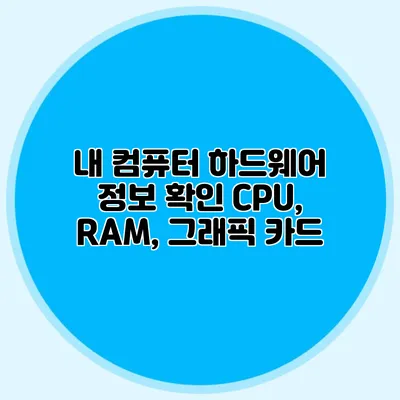내 컴퓨터 하드웨어 정보 확인하기: CPU, RAM, 그래픽 카드에 대한 모든 것
당신의 컴퓨터는 매일 당신과 함께 소통하고, 다양한 작업을 수행하는 중요한 도구입니다. 하지만 그 내부에서 어떤 일이 일어나는지 알고 계신가요? 운영 체제의 성능을 최적화하고, 멀티태스킹을 원활하게 하려면 자신의 하드웨어 정보를 제대로 이해하는 것이 필수적입니다. 이 글에서는 CPU, RAM, 그래픽 카드 등 컴퓨터 하드웨어 정보를 확인하는 방법 및 이들의 중요성에 대해 알아보겠습니다.
✅ 최신 A17 칩의 속도 차이를 직접 체험해 보세요.
CPU (중앙처리장치)란 무엇인가요?
CPU는 컴퓨터의 두뇌로, 모든 데이터 처리 및 명령을 수행하는 장치입니다. CPU의 성능은 컴퓨터가 얼마나 빠르고 효율적으로 작업을 처리할 수 있는지를 결정합니다. CPU의 성능을 확인할 수 있는 방법에는 여러 가지가 있습니다.
CPU 확인 방법
-
작업 관리자 사용하기
- Ctrl + Shift + Esc 키를 눌러 작업 관리자를 엽니다.
- ‘성능’ 탭을 클릭하면 CPU 정보를 확인할 수 있습니다.
-
시스템 정보 확인하기
- Windows + R 키를 눌러 실행 창을 열고
msinfo32를 입력합니다. - 시스템 요약에서 CPU 정보를 확인할 수 있습니다.
- Windows + R 키를 눌러 실행 창을 열고
-
전문 소프트웨어 사용하기
- CPU-Z와 같은 전용 소프트웨어를 사용하면 CPU의 세부 정보를 확인할 수 있습니다.
CPU 성능 수치
부가적으로 CPU의 성능 지표로는 클럭 속도(GHz), 코어 수, 스레드 수 등이 있습니다. 예를 들어, “인텔 i7-11700K”는 8개의 코어와 16개의 스레드를 가지며, 3.6GHz의 기본 클럭 속도를 갖고 있습니다.
| CPU 모델 | 코어 수 | 스레드 수 | 기본 클럭 (GHz) | 최대 클럭 (GHz) |
|---|---|---|---|---|
| 인텔 i5-10400 | 6 | 12 | 2.9 | 4.3 |
| AMD Ryzen 5 5600X | 6 | 12 | 3.7 | 4.6 |
| 인텔 i7-11700K | 8 | 16 | 3.6 | 5.0 |
✅ 클라우드 스토리지와 SSD의 성능 차이를 직접 비교해 보세요.
RAM (메모리)란 무엇인가요?
RAM은 컴퓨터에서 일시적으로 데이터를 저장하는 장소로, 작업의 속도와 효율성에 큰 영향을 미칩니다. 더 많은 RAM을 갖고 있다면 더 많은 작업을 동시에 수행할 수 있습니다.
RAM 용량 확인 방법
-
작업 관리자에서 확인하기
- 작업 관리자를 열고 ‘성능’ 탭으로 이동한 후, 메모리 항목을 클릭하면 용량과 사용량을 확인할 수 있습니다.
-
시스템 설정에서 확인하기
- Windows + R을 눌러
msinfo32입력 후, 시스템 요약에서 RAM 정보를 확인합니다.
- Windows + R을 눌러
메모리 용량 향상
RAM은 일반적으로 8GB, 16GB, 32GB 등으로 구분됩니다. 컴퓨터에서 필요한 RAM 용량은 사용하는 용도에 따라 다릅니다.
- 일반적인 웹 서핑과 사무 용도: 8GB 이상
- 게임 및 고사양 프로그램 사용: 16GB 이상
- 전문적인 그래픽 작업이나 데이터 분석: 32GB 이상
✅ 그래픽 카드 드라이버 업데이트로 성능을 극대화하세요!
그래픽 카드 (GPU)란 무엇인가요?
그래픽 카드는 컴퓨터의 비디오 출력을 담당하는 장치로, 게임, 비디오 편집, 3D 모델링 등의 작업에서 중요한 역할을 합니다.
그래픽 카드 확인 방법
-
장치 관리자 사용하기
- Windows + X 키를 누르고 ‘장치 관리자’를 선택합니다.
- ‘디스플레이 어댑터’ 항목을 펼치면 설치된 그래픽 카드 정보를 볼 수 있습니다.
-
GPU-Z 사용하기
- GPU-Z와 같은 소프트웨어를 사용하면 그래픽 카드의 세부 정보를 확인할 수 있습니다.
GPU 성능 수치
그래픽 카드의 성능은 VRAM(비디오 메모리), 코어 클럭, CUDA 코어 수 등으로 측정됩니다.
| GPU 모델 | VRAM (GB) | 코어 클럭 (MHz) | CUDA 코어 수 |
|---|---|---|---|
| NVIDIA RTX 3060 | 12 | 1320 | 3584 |
| AMD RX 6700 XT | 12 | 2321 | 2560 |
| NVIDIA RTX 3080 | 10 | 1440 | 8704 |
✅ 최신 엔비디아 드라이버로 성능을 극대화하세요!
컴퓨터 성능 향상 방법
하드웨어 정보를 확인하고 이를 최적화하면 컴퓨터 성능을 향상시킬 수 있습니다. 다음은 컴퓨터 성능을 개선하는 몇 가지 팁입니다.
- SSD로 업그레이드하기
- RAM 용량 늘리기
- 최신 드라이버로 업데이트하기
- 불필요한 프로그램 제거하기
결론
머신러닝 시대에 살면서 자신의 컴퓨터 하드웨어에 대한 이해는 필수적입니다. CPU, RAM, 그래픽 카드를 확인하게 된다면 자신의 컴퓨터 성능을 진단하고 최적화하는 데 큰 도움이 될 것입니다. 따라서 이 정보를 적극적으로 활용해 보세요요. 하드웨어 성능을 개선하여 더 빠르고 효율적인 작업 환경을 만드세요.
이 글을 통해 여러분들이 자신의 컴퓨터 하드웨어에 대해 더 깊이 이해하게 되기를 바랍니다. 이제 바로 자신의 하드웨어 정보를 확인해 보세요!
자주 묻는 질문 Q&A
Q1: CPU(중앙처리장치)란 무엇인가요?
A1: CPU는 컴퓨터의 두뇌로, 모든 데이터 처리 및 명령을 수행하는 장치로, 성능이 컴퓨터 작업의 속도와 효율성을 결정합니다.
Q2: RAM(메모리) 용량은 어떻게 확인하나요?
A2: 작업 관리자를 열고 ‘성능’ 탭에서 메모리 항목을 클릭하면 RAM의 용량과 사용량을 확인할 수 있습니다.
Q3: 그래픽 카드(GPU)는 어떤 역할을 하나요?
A3: 그래픽 카드는 비디오 출력을 담당하며, 게임, 비디오 편집, 3D 모델링 등에서 중요한 역할을 합니다.